Aug 14, 2025 • Categoría: Reparación de Fotos • Soluciones probadas
Entre los diferentes campos de trabajo, uno es la fotografía. Los dos tipos de fotos que se toman son: Por motivos de trabajo y por diversión. Pero el problema común en ambos casos es que las fotos salen borrosas. Los usuarios de Android se preguntan cómo arreglar una foto borrosa en Android, mientras que los usuarios de iPhone piensan en cómo arreglar una foto borrosa en iPhone.
Las personas siempre están buscando atajos y formas fáciles que puedan resolver el problema con el menor esfuerzo humano, y así las personas aun buscan una solución para arreglar las fotos borrosas. En esta guía, se discutirán algunos métodos para mejorar la calidad de la imagen, y hablaremos del milagroso programa Wondershare Repairit.
Parte 1. ¿Qué Causa las Fotos Borrosas?
El enfoque del mundo ha cambiado. En los primeros tiempos, las personas solían escribir para mantenerse en contacto. Solían leer para enterarse de las noticias del mundo, pero los tiempos han cambiado desde entonces. En los años intermedios, las personas solían ver la televisión y escuchar la radio tanto para entretenerse como para informarse.
Pero hoy en día, tras años de avance en la tecnología, el uso de los teléfonos móviles y aplicaciones móviles es una tendencia muy común en el mercado. Las personas suben imágenes y videos a diferentes plataformas. Este proceso de subir imágenes/videos se utiliza incluso con fines comerciales. Un nuevo problema ha surgido a esta nueva tendencia y viene con la pregunta de cómo arreglar las fotos borrosas. Algunas causas de este problema son:
1. Desenfoque por Movimiento
La borrosidad en las fotos se debe a múltiples razones; una de ellas es el desenfoque por movimiento. Ocurre cuando se utiliza la cámara en modo automático con poca luz.
2. Sostener de Forma Incorrecta la Cámara
Las fotos borrosas también se capturan debido a un sostenimiento poco profesional de la cámara. Es necesario sujetar la cámara con firmeza si se quieren hacer fotos de buena calidad.
3. Longitud del Objetivo
La distancia focal juega un papel esencial en la calidad de las fotografías. Acercar y alejar el zoom puede provocar imágenes borrosas y una disminución de la calidad de la imagen.
4. Vibraciones Internas
Cuando se pulsa el botón de captura, la vibración se transmite a través de la cámara hasta que se captura la foto. Esta vibración también se percibe en el objetivo.
5. Área de Enfoque
El objeto debe estar bien enfocado. De este modo, la zona desenfocada se difuminará y el objeto quedará enfocado.
Parte 2. ¿Cómo Arreglar las Fotos Borrosas?
Estar molesto por el hecho de que todas las fotos que tomas se ven borrosas es frustrante. Incluso si sigues los consejos y evitas los errores que hacen que una foto se vea borrosa, pero sigues obteniendo el mismo resultado cada vez.
Para estos casos, vamos a presentar algunos métodos sencillos que puedes usar y reparar tu foto borrosa a una foto que se vea a la perfección.
Método 1: Reparar Fotos borrosas a Través de Photoshop
Photoshop es la mejor aplicación en la industria de la fotografía. Photoshop arregla las fotos borrosas y ha ayudado a muchos usuarios a recuperar las fotos corruptas, si nunca la has usado, te guiaremos sobre cómo arreglar las fotos borrosas:
1. En primer lugar, dirígete al menú "Filtros".
2. Una vez abierto el menú de filtros, haz clic en la opción "Enfocar".
3. Desde ahí, selecciona el Filtro "Reducción de Vibraciones". El filtro analizará la imagen automáticamente.
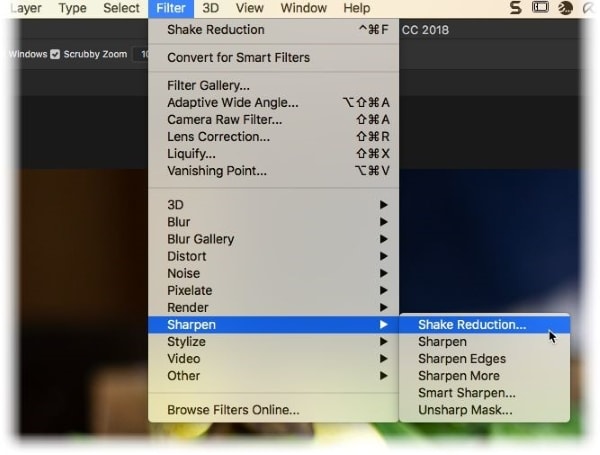
4. Aparecerá una barra de progreso en la pantalla que desaparecerá cuando se complete el análisis.
5. Cuando el problema esté resuelto y la imagen sea nítida, Photoshop mostrará la imagen mejorada.
Método 2: Reparar Fotos en Android y iPhone
Para usuarios de Android:
Supongamos que no quieres utilizar Photoshop para deshacerte de las imágenes borrosas y eres un usuario de Android, y quieres encontrar la respuesta de cómo arreglar una imagen borrosa en Android entonces estamos aquí con una solución fácil:
1. En primer lugar, ve a los "Ajustes" de tu teléfono.
2. Busca "Aplicaciones" y haz clic en ella. Desde ese menú, haz clic en "Administrador de aplicaciones".
3. Ahora, tienes que deslizar hacia la izquierda hasta que obtengas la opción de la pestaña "Todas".
4. A continuación, busca la aplicación "Cámara" y haz clic en ella.
5. Se abrirá una nueva pestaña; haz clic en "Forzar detención" para detener la aplicación.

Ahora intenta abrir la aplicación de la cámara de nuevo para comprobar los resultados.
Para los usuarios de iPhone:
Supongamos que no eres un usuario de Android. Entonces, ¿cómo vas a obtener la respuesta de cómo arreglar una imagen borrosa en un iPhone? Vamos a mostrarte cómo usar el iPhone para reparar la foto:
1. Haz doble clic en el botón de inicio para abrir el panel de aplicaciones si tienes un iPhone 8 o anterior. Si tienes un iPhone X o posterior, simplemente desliza hacia arriba desde la parte inferior hasta el centro de la pantalla.

2. Desliza la aplicación de la cámara hacia la parte superior de la pantalla para cerrarla por completo.
Una vez que hagas esto y abras la aplicación de la cámara de nuevo, verás resultados de fotos refinados porque la aplicación de la cámara del iPhone podría bloquearse, y las imágenes se vuelven borrosas.
Método 3: Usar Wondershare Repairit - Reparación de Fotos
Como lo prometimos anteriormente, vamos a presentar ahora la herramienta que va a cambiar tu vida. La mano amiga en el mundo de la reparación de fotos es Wondershare Repairit. Te ayuda a reparar tantas fotos como quieras. La herramienta sin conexión es fácil de usar con tres sencillos pasos.
En caso de que nunca hayas utilizado la herramienta, vamos a hacer un recorrido por sus pasos para que puedas utilizarla después, por tu cuenta:
Inicialmente, descarga e instala la herramienta y, en el momento en que la necesites, iníciala.
Paso 1 Añadir Imagen a reparar
Cuando la herramienta esté abierta, verás un botón en el centro de la pantalla con la etiqueta "Añadir archivo". Haz clic en ese botón para que puedas cargar la imagen local a reparar de tu sistema Mac o Windows.

Paso 2 Procesamiento
Una vez que hayas seleccionado y cargado en la herramienta las imágenes que deseas reparar, sólo tienes que hacer clic en el botón "Reparar". Este botón iniciará el proceso de reparación. Esto puede tardar unos minutos.

Aparecerá un indicador en la esquina inferior izquierda que mostrará al usuario el progreso del proceso de reparación. Ten en cuenta que la aplicación no se cierra durante el proceso.
Paso 3 Restaurar y guardar
Una vez finalizado el proceso de reparación, aparecerá en la pantalla una lista de todos los elementos reparados. La herramienta te permitirá ahora revisar los archivos y marcar los que desees restaurar.

Cuando estés satisfecho con el proceso de selección, haz clic en "Guardar archivos reparados" y deja que la herramienta guarde tus archivos en la ubicación que desees.
Parte 3. Consejos para Evitar las Fotos Borrosas
Las causas de las fotos borrosas se han discutido en las secciones anteriores para que los usuarios puedan evitarlas y obtener una buena calidad de imagen, pero ¿conoces algunos consejos fantásticos que te ayudarán a conseguir buenas fotos? Si no es así, vamos a presentar algunos consejos para evitar y arreglar las fotos borrosas:
1. Sujeta la cámara en la posición correcta.
2. Un buen sentido estético es necesario para hacer fotos de buena calidad.
3. Hay que tener en cuenta la distancia desde la que se debe tomar la foto, ya que cuanto más lejos esté, más borrosa será la foto.
4. Es preferible una velocidad de obturación alta si se quieren capturar imágenes nítidas.
5. Es preferible tener una mano firme. Cuanto más temblorosa sea la mano, más borrosas serán las fotos.
6. El fotógrafo debe enfocar bien el objeto para obtener una imagen clara.
7. Un objetivo de buena calidad es igualmente importante para conseguir una buena foto que guste a todo el mundo.
8. Limpia el objetivo antes de hacer la foto, ya que puede hacer que la imagen se vea más borrosa.
Conclusión:
El objetivo principal del artículo es proporcionarte toda la información necesaria que te ayude a deshacerte de las fotos borrosas y a capturar imágenes de buena calidad.
Las Personas También Preguntan
-
¿Por qué las fotos de mi iPhone están borrosas?
La Fototeca de iCloud es muy grande para que las personas las guarde en sus dispositivos. Por esta razón, el iPhone puede descargar la versión inferior de una foto; por eso las fotos aparecen borrosas. -
¿Cómo se puede enfocar una foto borrosa en el iPhone?
Selecciona la opción "Editar" y desplázate hacia abajo hasta encontrar "Enfocar" para las imágenes muy borrosas y selecciona "Enfocar de forma inteligente" para la imagen ligeramente borrosa. -
¿Cómo se arreglan las fotos corruptas?
Hay herramientas disponibles para este trabajo que reparan una foto corrupta. Una increíble herramienta de reparación de fotos fuera de línea que debería utilizarse es el Wondershare Repairit. -
¿Qué causa las fotos granuladas?
La función que ofrecen los teléfonos de alta ISO puede parecer atractiva, pero las personas no suelen saber que la "Alta ISO" hace que una foto parezca granulada.
Recuperar Fotos/Video/Audio
- Recuperar Fotos
- Softwares gratis para recuperar fotos.
- Recuperar fotos de tarjeta de memoria.
- Recuperar fotos de Facebook eliminadas
- Recuperar fotos borradas de Instagram
- Recuperar Videos
- Recuperar Cámaras
- Recuperar datos perdidos de cámara.
- Recuperar fotos de cámara Nikon.
- Recuperar fotos borradas de cámara digital
- Errores en cámaras Canon y soluciones
- Recuperar Audios





Alfonso Cervera
staff Editor